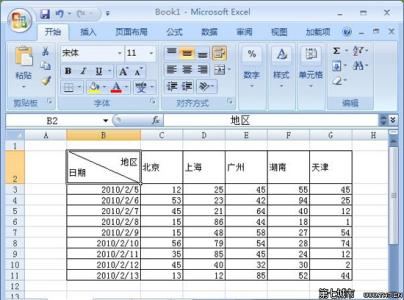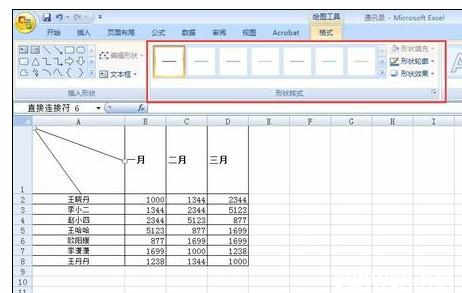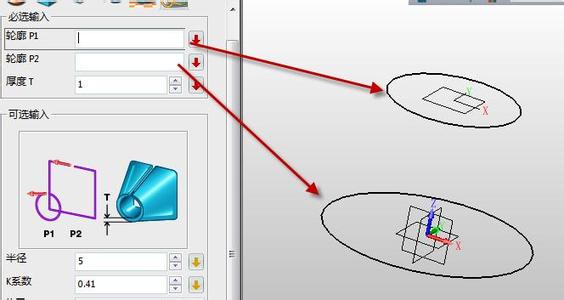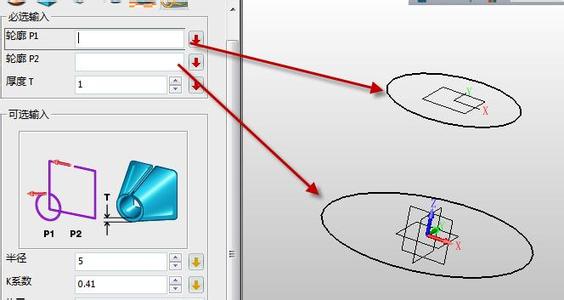Excel中具体该如何绘制双斜线呢?接下来是小编为大家带来的excel2003绘制双斜线的教程,供大家参考。
excel2003绘制双斜线的教程:绘制双斜线步骤1:打开准备编辑的Excel工作表格,先放大要添加双斜线的单元格
绘制双斜线步骤2:在菜单栏里找到'插入"选项点击,在下一级菜单中找到“形状”,点击“形状”在下拉列表中选择“直线图标”
绘制双斜线步骤3:在要添加双斜线的地方,将线条依次在单元个内画出
绘制双斜线步骤4:如果看不清是否连接到位,可以按住CTRL键,同时滑动鼠标轮,可以将图标放大
绘制双斜线步骤5:这样两条双斜线就画好了,接下来添加文字,点击菜单的插入--文本框,进行添加文字及位置调整
绘制双斜线步骤6:进行组合,因为这时,如果对工作表进行操作一不小心就会把已经画好的两条双斜线弄乱,所以要将两条双斜线及文本同时选中,点击工具栏内的--组合即可,同理,多斜线操作也是这样。至此,操作完毕
看了excel2003绘制双斜线的教程还看了:1.excel2003绘制斜线的教程
2.如何在Excel中画斜线
3.excel2003制作斜线表头的教程
4.Excel2003中给表格画斜线表头
5.excel2003绘制斜线表头的方法
6.Excel2003怎么绘制斜线表头
7.怎么在excel中制作双斜线表头

 爱华网
爱华网